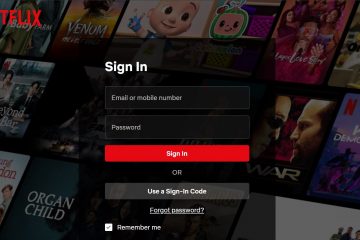您只需幾分鐘即可在 Windows 10 或 11 PC 上下載 Oculus (Meta Quest Link) 應用。這個免費的應用程序將您的 Quest 耳機連接到您的計算機,讓您訪問 VR 遊戲並管理您的元庫。請按照以下步驟安全安裝並解決任何常見的設置問題。
開始之前
下載前確保您的電腦已支持 VR。您至少需要 Windows 10 64 位、Intel i5-4590/AMD Ryzen 5 1500X CPU、8 GB RAM、NVIDIA GTX 970/AMD R9 290 GPU、USB 3.0 端口和 5 GB 可用空間。更新 GPU 驅動程序並關閉後台應用程序以避免安裝錯誤。
1) 在 PC 上下載並安裝 Oculus 應用程序
打開瀏覽器並在搜索欄中輸入 oculus app download,然後按 Enter。單擊 Oculus PC 應用程序鏈接,OculusSetup.exe 文件將下載到您的 PC 上。


右鍵單擊該文件並選擇以管理員身份運行。選擇您首選的安裝驅動器並確認。等待設置完成,然後從“開始”菜單啟動 Oculus 應用。


2) 首次設置和耳機連接
使用您的 Meta 帳戶登錄以同步購買和設置。然後連接您的耳機:
有線鏈接:將 USB 3.0 電纜插入您的電腦和耳機,然後在 Quest 中啟用鏈接。 Air Link:確保兩台設備共享相同的 Wi-Fi 網絡,然後通過“快速設置”>“Air Link”將它們配對。
鏈接後,直接從您的 PC 啟動 SteamVR 或 Meta Store 遊戲。
3) 更新、修復應用或排除應用故障
應用更新:應用會自動更新,但您可以在“設置”>“常規”>“軟件更新”下進行檢查。 應用程序崩潰或無法啟動:打開 Windows 設置 › 應用程序 › Meta Quest Link,然後選擇修復或重置。如果這沒有幫助,請使用管理員權限重新安裝並暫時禁用防病毒軟件。 未檢測到耳機:嘗試其他 USB 端口、更新驅動程序或重新啟動兩個設備。 無法開始下載:清除瀏覽器緩存或切換網絡。
有關詳細解決方案,請參閱 Oculus Link 故障排除指南。
性能提示
使用直接連接到 GPU 的 USB 端口。 保持 GPU 驅動程序更新。 在啟動 VR 之前關閉佔用大量資源的應用程序。 對於 Air Link,請使用您遊樂區附近的專用 Wi-Fi 6 路由器。 要釋放 C: 驅動器上的空間以獲得更好的性能,請在 Oculus 應用中打開設置 › 常規 › 庫位置,然後在另一個驅動器上添加新文件夾。您可以將現有遊戲移至此處,而無需重新安裝。
常見問題解答
我可以在 Windows 11 上使用它嗎? 是的,該應用程序完全兼容。
它是免費的嗎? 是的;只有遊戲和內容需要付費。
安裝有多大? 總共大約 5 GB。
我可以不戴耳機瀏覽嗎? 可以,但不能播放 VR 內容。
快速步驟回顧
驗證您的電腦是否滿足要求。 從 Meta 下載 OculusSetup.exe。 以管理員身份運行並安裝。 使用元帳戶登錄。 通過 Link 或 Air Link 連接 Quest 耳機。
結論
Meta Quest Link 應用程序安裝速度快,對於 PC 驅動的 VR 至關重要。連接後,您將解鎖更流暢的遊戲體驗、更好的視覺效果,並完全訪問您的 VR 庫。保持應用程序和驅動程序更新以獲得最佳體驗。